海康远程访问设置
海康威视远程视频监控访问操作手册

海康威视远程视频监控访问操作手册2013年5月目录概述本文档为海康威视产品(主要为DVR、NVR、网络摄像机、小威视、威视通等)架设公网(互联网)访问的操作方法、步骤、工作原理,与大家共同交流远程视频监控。
架设远程访问的条件远程访问是基于互联网的访问,分两种:一种是动态域名解释、静态IP类型的访问;另一种是走私有协议的,海康针对威视通相机建设了视频7平台,该平台在杭州,使用威视通,只要能上网的地方就能架设远程访问,在后面详细介绍视频7。
远程域名访问的IP地址要为公网IP要做远程域名访问,首先要确定自己的网络是否为公网IP。
自己使用的网络一般分为下面两种:1、通过路由器拨号上网(路由器+拨号猫+电话线)测试方法为:第一步:去查询网站查询你当前的公网IP地址。
例如:我当前查询到的公网IP地址为:第二步:查看路由器拨号出来的IP地址例如:我当前的路由器拨号出来的IP地址为:第三步:确定是否为公网IP通过IP138查询网查到的公网IP:与路由器拨号出来的IP:对比,结果是一样的,因此确定为具备远程访问的条件,反之则不具备。
值得一提的是:IP138查询网查询到的IP才是你真正的公网IP,路由器拨号出来的IP 不一定是公网IP。
注意:这种方式目前存在路由器拨号出来的IP地址非公网IP,也就是说这个IP地址还是个内网地址。
主要为:住宅小区,出现这种情况的原因为:运营商公网IP不够用,在这种形式下,运营商就会在住宅小区搭建一个大型“路由器”+“静态IP链路一条”(暂时这么理解吧,有些只能上网、有些能上网又能打电话,具体是什么技术得问运营商),对每一个需要上网的用户创建帐号、密码、划分权限及带宽,也就是我们所用到的宽带(电话号码+密码),这样通过路由器拨号就可以上网了,其实路由器拨号出来的IP地址是上级“路由器”自动分配的一个内网地址,并非公网IP,你之所以能上网是由上级“路由器”负责,有点类似多级路由。
2、静态IP地址这个是由运营商提供的公网IP地址,价格比较贵。
海康威视录像机远程监控设置

海康威视录像机远程监控设置方法/步骤1.第一步:监控DVR的相关设置,确认以下几点是否全部填写郑州海康威视2.第二步:端口映射(以下提供两种配置方法,两种选择一种就可以了)1、UPnP自动端口映射说明:该设置有一个要求,需要路由器支持UPnP这个功能,所以请先确认自己使用的路由器是否支持该功能,如果支持UPnP的,可以参考以下设置,如果不支持UPnP的请严格按照第2点中的端口映射来操作。
操作步骤如下:登陆路由器配置界面,开启UPnP功能,进入设备本地配置界面,启用UPn,刷新端口,看状态显示为“生效”即可。
河南海康威视2、路由器端口映射登陆路由器的配置界面,找到虚拟服务器(或者是端口映射),映射端口(设备默认80、8000、554三个端口,可在设备上修改,三个端口必须同时映射,缺一不可)如果在同一台路由器上有多台监控设备,请使用端口号来区分,不能重复使用端口。
3.第三步:配置自定义域名郑州监控公司河南大邦安防1、快捷配置点击鼠标右键,选择快捷配置->快捷上网配置勾选启用DDNS,设置设备域名(自定义,只支持小写字母、数字以及“—”且必须以小写字母开头,必填),手机号码(后续增值服务使用,必填)。
当设备状态显示在线时可以使用自动生成的访问地址来访问设备。
注意:配置海康DDNS前,需保证设备正常接入公网。
注意:1.如果设备通过路由器接入公网,需要开启路由器的UPnP功能并配置设备的UPnP参数或者在路由器上做端口映射。
2.如果配置失败,可能原因是网络不通或者域名冲突,请先检查网络,若网络正常则尝试修改其他域名2监控设备访问打开IE浏览器,在地址栏直接输入/自定义域名,例如配置了设备域名为test12345,则直接输入/test12345,即可直接链接到设备登录界面。
打开iVMS-4500手机客户端,进入“设备管理”界面添加设备。
设备别名处输入注册的设备域名(例如test12345),注册类型选择DDNS,DNS地址默认为,端口为80(固定填写),输入监控设备用户名密码,保存之后即可进入预览界面预览。
海康录像机想要用电脑远程访问原来是这么设置的!
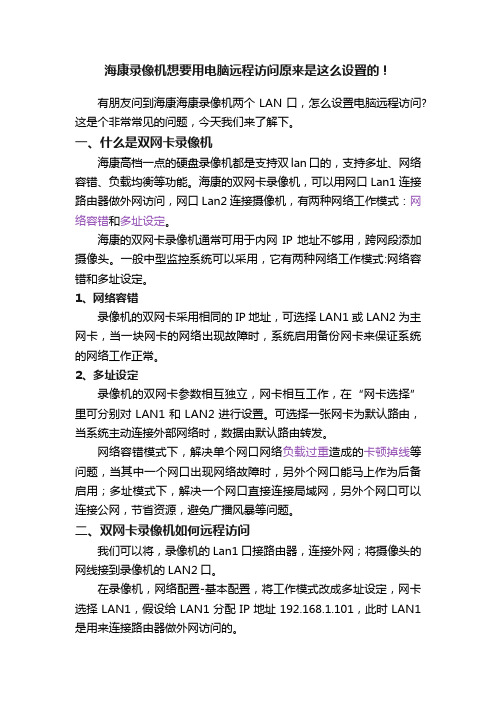
海康录像机想要用电脑远程访问原来是这么设置的!有朋友问到海康海康录像机两个LAN口,怎么设置电脑远程访问?这是个非常常见的问题,今天我们来了解下。
一、什么是双网卡录像机海康高档一点的硬盘录像机都是支持双lan口的,支持多址、网络容错、负载均衡等功能。
海康的双网卡录像机,可以用网口Lan1连接路由器做外网访问,网口Lan2连接摄像机,有两种网络工作模式:网络容错和多址设定。
海康的双网卡录像机通常可用于内网IP地址不够用,跨网段添加摄像头。
一般中型监控系统可以采用,它有两种网络工作模式:网络容错和多址设定。
1、网络容错录像机的双网卡采用相同的IP地址,可选择LAN1或LAN2为主网卡,当一块网卡的网络出现故障时,系统启用备份网卡来保证系统的网络工作正常。
2、多址设定录像机的双网卡参数相互独立,网卡相互工作,在“网卡选择”里可分别对LAN1和LAN2进行设置。
可选择一张网卡为默认路由,当系统主动连接外部网络时,数据由默认路由转发。
网络容错模式下,解决单个网口网络负载过重造成的卡顿掉线等问题,当其中一个网口出现网络故障时,另外个网口能马上作为后备启用;多址模式下,解决一个网口直接连接局域网,另外个网口可以连接公网,节省资源,避免广播风暴等问题。
二、双网卡录像机如何远程访问我们可以将,录像机的Lan1口接路由器,连接外网;将摄像头的网线接到录像机的LAN2口。
在录像机,网络配置-基本配置,将工作模式改成多址设定,网卡选择LAN1,假设给LAN1分配IP地址192.168.1.101,此时LAN1是用来连接路由器做外网访问的。
同样接摄像头的网线接LAN2口,网卡选择LAN2,假设给LAN2分配IP地址192.168.6.101。
此时LAN2口为0段IP,在通道管理添加0段的摄像头,LAN1口为1段IP,连接路由器,启用"萤石云"服务功能,正常外网远程访问。
海康硬盘录像机双lan口主要支持多址,容错,负载等功能,在实际现场环境中可以选择对应的网口模式,在多址模式下,可以分别为lan1和lan2配置不同的IP分别连接摄像头和用来做PC远程访问。
怎么配置海康录像机的远程及端口映射

怎么配置海康录像机的远程及端口映射1、在硬盘录像机上,点击右键,弹出菜单,选择“主菜单”,设备会提示你输入硬盘录像机的用户名和密码。
2、进入主菜单之后,选择“系统配置”,然后选择“系统配置”里的第二项,就是“网络配置”。
右边栏上边第一项“基本配置”不用管网卡类型,默认即可。
第二项:启用自动获得IPV4地址,如果这一项启用,那么第三项、第四项、第五项将不可用。
为了系统的稳定性,我们不选这项,手动填写IPV4地址(和你要设置的路由器在一个号段内),子网掩码填写255.255.255.0,默认网关就是路由器的网关(路由器背面的IP地址)。
看图片的最下方:首先DNS服务器、备用DNS服务器。
这个填写可以从路由器的运行状态里看到。
后面第六步会讲到的。
当然也可以通过你的网络运营商获知,每个地区的DNS 都不是一样的。
这里不再赘述。
到这里,基本配置已经配置完毕。
别忘了点击右下角的”应用“3、在“网络配置”界面,选择“DDNS”,选中“启用DDNS',DDNS类型默认即可(HIDDNS),如果有兴趣,可以试试花生壳等其他的DDNS。
服务器地址默认即可。
设备域名需要你填下一下,记住:这个域名就是你进行网络监控的设备名称。
如果这个域名存在了,你是使用不了的。
如果你第一步设置正确,当你填写完域名之后,状态是:在线。
同样别忘记右下角的”应用“4、到现在就可以内网访问硬盘录像机了。
访问方式就是,打开浏览器,在地址栏输入:你填写的IPV4的地址就可以了。
登陆用户名和密码就是硬盘录像机的用户名跟密码。
5、现在我们来设置下外网:外网设置有两种(也可以说三种):PPPOE、UPNP(自动端口映射)、端口映射。
先说第一种PPPOE(ADSL虚拟拨号),如果选用这一项,那么第一项”基本设置“里面,就得选择:启用自动获得IPV4地址。
硬盘录像机会进行自动拨号。
这种是没有使用路由器的,直接从光猫或者普通猫和录像机进行的链接。
6、接着说UPNP自动端口映射和端口映射。
海康威视录像机远程监控设置方法

海康威视录像机远程监控设置方法(总7页)-CAL-FENGHAI.-(YICAI)-Company One1-CAL-本页仅作为文档封面,使用请直接删除海康威视自带域域名录像机远程监控设置方法DS-7800SH系列海康DDNS配置和设备访问适用型号:DS-7800SH系列网络环境:通过路由器拨号模式1设备配置第一步:DVR的相关设置,确认以下几点是否全部填写填写项目相关说明是否填写硬盘录像机IP地址必须填写硬盘录像机子网掩码必须填写硬盘录像机默认网关必须填写首选DNS和备用DNS 可以与相应的运营商获取,或者填写路由器IP地址来解析必须填写第二步:端口映射(以下提供两种配置方法,两种选择一种就可以了)1、UPnP自动端口映射说明:该设置有一个要求,需要路由器支持UPnP这个功能,所以请先确认自己使用的路由器是否支持该功能,如果支持UPnP的,可以参考以下设置,如果不支持UPnP的请严格按照第2点中的端口映射来操作。
操作步骤如下:登陆路由器配置界面,开启UPnP功能进入设备本地配置界面,启用UPnP刷新端口,看状态显示为“生效”即可。
2、路由器端口映射登陆路由器的配置界面,找到虚拟服务器(或者是端口映射),映射端口(设备默认80、8000、554三个端口,可在设备上修改,三个端口必须同时映射,缺一不可)如果在同一台路由器上有多台监控设备,请使用端口号来区分,不能重复使用端口。
第三步:配置自定义域名1、快捷配置点击鼠标右键,选择快捷配置->快捷上网配置勾选启用DDNS,设置设备域名(自定义,只支持小写字母、数字以及“—”且必须以小写字母开头,必填),手机号码(后续增值服务使用,必填)。
当设备状态显示在线时可以使用自动生成的访问地址来访问设备。
注意:配置海康DDNS前,需保证设备正常接入公网。
注意:1.如果设备通过路由器接入公网,需要开启路由器的UPnP功能并配置设备的UPnP参数或者在路由器上做端口映射。
海康威视录像机远程监控设置详细说明(且有图).

海康威视录像机远程监控设置详细且有图说明.随着社会的发展,人们生活质量的提高,视频监控不仅仅在本地可以随时监控,还可以远程时时监控了,今天就介绍下海康威视录像机远程监控怎么设置方法/步骤1.第一步:DVR的相关设置,确认以下几点是否全部填写2.第二步:端口映射(以下提供两种配置方法,两种选择一种就可以了)1、UPnP自动端口映射说明:该设置有一个要求,需要路由器支持UPnP这个功能,所以请先确认自己使用的路由器是否支持该功能,如果支持UPnP的,可以参考以下设置,如果不支持UPnP的请严格按照第2点中的端口映射来操作。
操作步骤如下:登陆路由器配置界面,开启UPnP功能,进入设备本地配置界面,启用UPn,刷新端口,看状态显示为“生效”即可。
2、路由器端口映射登陆路由器的配置界面,找到虚拟服务器(或者是端口映射),映射端口(设备默认80、8000、554三个端口,可在设备上修改,三个端口必须同时映射,缺一不可)如果在同一台路由器上有多台监控设备,请使用端口号来区分,不能重复使用端口。
3.第三步:配置自定义域名1、快捷配置点击鼠标右键,选择快捷配置->快捷上网配置勾选启用DDNS,设置设备域名(自定义,只支持小写字母、数字以及“—”且必须以小写字母开头,必填),手机号码(后续增值服务使用,必填)。
当设备状态显示在线时可以使用自动生成的访问地址来访问设备。
注意:配置海康DDNS前,需保证设备正常接入公网。
注意:1.如果设备通过路由器接入公网,需要开启路由器的UPnP功能并配置设备的UPnP参数或者在路由器上做端口映射。
2.如果配置失败,可能原因是网络不通或者域名冲突,请先检查网络,若网络正常则尝试修改其他域名2 设备访问打开IE浏览器,在地址栏直接输入/自定义域名,例如配置了设备域名为test12345,则直接输入/test12345,即可直接链接到设备登录界面。
打开iVMS-4500手机客户端,进入“设备管理”界面添加设备。
海康威视远程视频监控访问操作手册

目录第1章概述 (9)第2章架设远程访问的条件 (11)2。
1远程域名访问的IP地址要为公网IP (11)第3章海康产品端口号功能 (15)3.1端口号功能 (15)第4章海康域名解释原理 (19)4.1DVR、NVR域名解释 (20)4.2网络IPC域名解释 (27)第5章海康视频7远程访问 (31)5。
1视频7的用户名密码就是威视通超级用户名admin的密码 (32)5。
2威视通被视频7平台添加存在唯一性 (32)5。
3视频7平台注册用户名绑定的手机号不能再次注册使用 (33)5.4如果视频7平台注册用户名忘记了需要联系海康技术员处理 (33)5。
5报警联动录像需要在布防状态下才能联动录像 (33)第6章海康远程访问实战篇 (34)6。
1检测是否具备远程访问的条件 (34)6.2规划好各设备IP地址、端口号 (36)6。
3通过搜索工具SADP更改设备IP、SDK控制端口 (36)6.4通过IE进入设备修改端口号(HTTP端口、RTSP流媒体端口) (37)6。
5将半球、小威视添加到NVR进行访问 (38)6。
6架设公网访问之路由器端口映射 (41)6.7架设公网访问之海康DDNS域名解释 (42)6.8IVMS-4200客户端远程访问 (49)6。
9IVMS—4000客户端远程访问 (51)6。
10IVMS-4500手机客户端远程访问 (51)6.11IVMS-4500 IPAD客户端远程访问 (52)第7章远程访问常见问题解决方法 (54)7。
1IE通过域名可以访问,4200 或者4500 通过域名无法访问 (54)7。
24200 或者4500 可以访问域名,IE 无法访问 (55)7.3IE和客户端可以登录设备,但是预览失败 (55)7。
4DVR、NVR等开启DDNS域名时,提示“与服务器通讯失败" (55)7.5域名解释成功,且端口号全部开放,但IE、客户端都无法访问 (56)7。
海康威视硬盘录像机远程设置图解

海康威视硬盘录像机远程设置图解1.公网静态IP接入如果您可以联系电信或者网通运营商提供静态的公网IP那么只需要将相关的网络IP,掩码,网关参数填写进设备DVR/DVS然后重新启动设备,就可以通过客户端软件或者IE输入IP来实现对于设备的远程访问了.2.pppoe 接入DVS支持PPPOE自动拨号的功能可以连接Modem进行ADSL拨号获取公网IP地址进行访问,方法是:一:将设备ip 、掩码、网关均设置为0.0.0.0二:开启PPPOE 输入ADSL拨号的用户名密码然后重起机器。
三:设备重起后等待一段时间那么会在IP地址处显示拨号获得的IP地址,然后通过拨号的公网IP地址进行访问。
但是通过这种方式获得的ip 地址是动态的,那么会给用户访问时造成困扰,IP总是会改变。
一种解决的方法是,在一台具有公网静态IP地址的电脑上运行我们公司提供的IPSERVER软件,将电脑IP地址填写进设备的DNS地址处,这时就可以在IPSERVER软件中发现这台DVR的IP地址,产品序列号等,通过客户端软件进行访问,注册时将注册模式选择为“私有域名解析”、通过这种域名解析的方式,来访问设备;然而用户使用比较多的方式还是第三种方式,请看3。
3.路由器方式接入。
DVS/DVR连接路由器,设置DVS ip地址、掩码、网关(设置为路由器内网IP )与硬盘录像机在一个网段,路由器通过拨号或者别的方式获得公网IP在路由器中做端口映射,路由器如果是动态IP可以通过路由器的DDNS功能来绑定域名,通过客户端软件或者IE直接输入域名的方式来访问。
以上方式均为设备接入外网的方式,至于访问方式可以通过两种方式来进行访问:一:通过IE 输入设备的IP地址或者域名(不管是局域网还是内网),只要知道设备IP地址或域名,并且通过ping命令来查看网络连接正常,那么都可以在IE 地址处输入设备IP地址域名访问,只是第一次通过IE访问时需要从DVR/DVR下载一个控件,请减低您IE的安全级别,控件顺利安装后,就可以进入登陆界面输入DVR/DRS用户名密码(出厂为 admin 12345)访问了。
海康威视远程视频监控访问操作手册74471
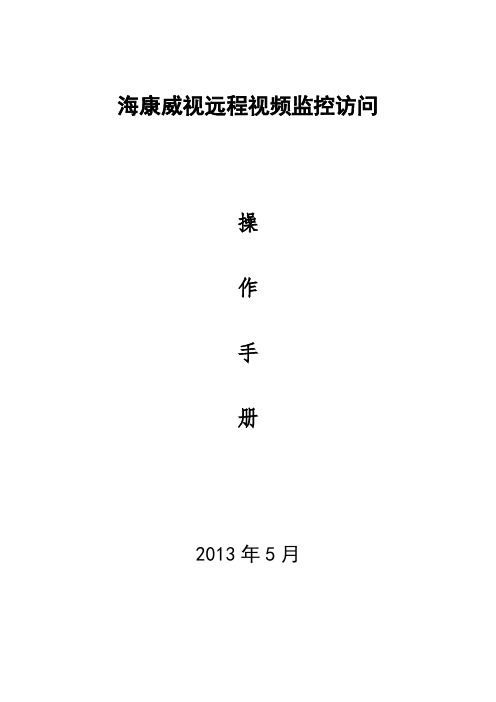
海康威视远程视频监控访问操作手册2013年5月目录第1章概述 (4)第2章架设远程访问的条件 (6)2.1远程域名访问的IP地址要为公网IP (6)第3章海康产品端口号功能 (9)3。
1端口号功能 (9)第4章海康域名解释原理 (12)4.1DVR、NVR域名解释 (13)4.2网络IPC域名解释 (19)第5章海康视频7远程访问 (22)5。
1视频7的用户名密码就是威视通超级用户名admin的密码 (22)5。
2威视通被视频7平台添加存在唯一性 (23)5。
3视频7平台注册用户名绑定的手机号不能再次注册使用 (23)5。
4如果视频7平台注册用户名忘记了需要联系海康技术员处理 (23)5。
5报警联动录像需要在布防状态下才能联动录像 (23)第6章海康远程访问实战篇 (24)6。
1检测是否具备远程访问的条件 (24)6.2规划好各设备IP地址、端口号 (26)6.3通过搜索工具SADP更改设备IP、SDK控制端口 (26)6。
4通过IE进入设备修改端口号(HTTP端口、RTSP流媒体端口) (27)6。
5将半球、小威视添加到NVR进行访问 (27)6.6架设公网访问之路由器端口映射 (30)6.7架设公网访问之海康DDNS域名解释 (31)6.8IVMS—4200客户端远程访问 (36)6.9IVMS-4000客户端远程访问 (39)6.10IVMS-4500手机客户端远程访问 (39)6.11IVMS-4500 IPAD客户端远程访问 (39)第7章远程访问常见问题解决方法 (41)7.1IE通过域名可以访问,4200 或者4500 通过域名无法访问 (41)7。
24200 或者4500 可以访问域名,IE 无法访问 (42)7.3IE和客户端可以登录设备,但是预览失败 (42)7.4DVR、NVR等开启DDNS域名时,提示“与服务器通讯失败” (42)7.5域名解释成功,且端口号全部开放,但IE、客户端都无法访问 (43)7。
海康威视硬盘录像机远程设置图解【VIP专享】
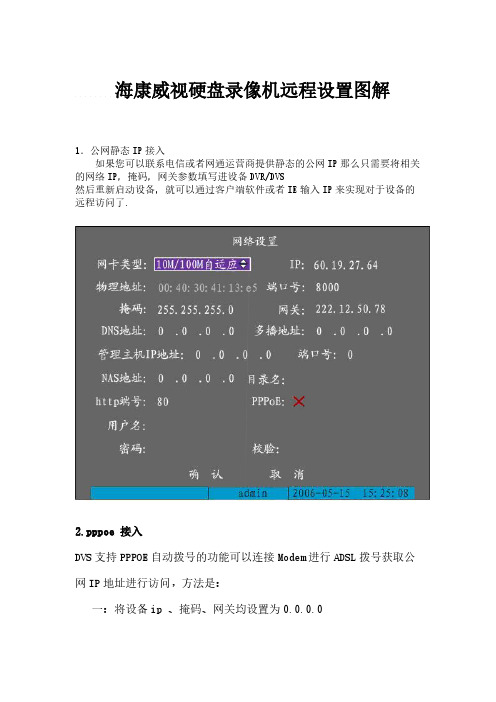
海康威视硬盘录像机远程设置图解1.公网静态IP接入如果您可以联系电信或者网通运营商提供静态的公网IP那么只需要将相关的网络IP,掩码,网关参数填写进设备DVR/DVS然后重新启动设备,就可以通过客户端软件或者IE输入IP来实现对于设备的远程访问了.2.pppoe 接入DVS支持PPPOE自动拨号的功能可以连接Modem进行ADSL拨号获取公网IP地址进行访问,方法是:一:将设备ip 、掩码、网关均设置为0.0.0.0二:开启PPPOE 输入ADSL拨号的用户名密码然后重起机器。
三:设备重起后等待一段时间那么会在IP地址处显示拨号获得的IP地址,然后通过拨号的公网IP地址进行访问。
但是通过这种方式获得的ip 地址是动态的,那么会给用户访问时造成困扰,IP总是会改变。
一种解决的方法是,在一台具有公网静态IP地址的电脑上运行我们公司提供的IPSERVER软件,将电脑IP地址填写进设备的DNS地址处,这时就可以在IPSERVER软件中发现这台DVR的IP地址,产品序列号等,通过客户端软件进行访问,注册时将注册模式选择为“私有域名解析”、通过这种域名解析的方式,来访问设备;然而用户使用比较多的方式还是第三种方式,请看3。
3.路由器方式接入。
DVS/DVR连接路由器,设置DVS ip地址、掩码、网关(设置为路由器内网IP )与硬盘录像机在一个网段,路由器通过拨号或者别的方式获得公网IP在路由器中做端口映射,路由器如果是动态IP 可以通过路由器的DDNS功能来绑定域名,通过客户端软件或者IE直接输入域名的方式来访问。
以上方式均为设备接入外网的方式,至于访问方式可以通过两种方式来进行访问:一:通过IE 输入设备的IP地址或者域名(不管是局域网还是内网),只要知道设备IP地址或域名,并且通过ping命令来查看网络连接正常,那么都可以在IE 地址处输入设备IP地址域名访问,只是第一次通过IE访问时需要从DVR/DVR下载一个控件,请减低您IE的安全级别,控件顺利安装后,就可以进入登陆界面输入DVR/DRS用户名密码(出厂为 admin 12345)访问了。
海康威视录像机远程监控设置方法

海康威视自带域域名录像机远程监控设置方法DS-7800SH系列海康DDNS配置和设备访问适用型号:DS-7800SH系列网络环境:通过路由器拨号模式1 设备配置第一步:DVR的相关设置,确认以下几点是否全部填写填写项目相关说明是否填写硬盘录像机IP地址设置局域网IP地址,与路由器同一网段,如192.168.1.64,具体请参照路由器配置必须填写硬盘录像机子网掩码一般设置为255.255.255.0必须填写硬盘录像机默认网关可以设置为路由器IP地址,如192.168.1.1,具体请参照路由器配置必须填写首选DNS和备用DNS 可以与相应的运营商获取,或者填写路由器IP地址来解析必须填写第二步:端口映射(以下提供两种配置方法,两种选择一种就可以了)1、UPnP自动端口映射说明:该设置有一个要求,需要路由器支持UPnP这个功能,所以请先确认自己使用的路由器是否支持该功能,如果支持UPnP的,可以参考以下设置,如果不支持UPnP 的请严格按照第2点中的端口映射来操作。
操作步骤如下:登陆路由器配置界面,开启UPnP功能进入设备本地配置界面,启用UPnP如果在同一台路由器上有多台监控设备,请使用端口号来区分,不能重复使用端口。
第三步:配置自定义域名1、快捷配置点击鼠标右键,选择快捷配置->快捷上网配置勾选启用DDNS,设置设备域名(自定义,只支持小写字母、数字以及“—”且必须以小写字母开头,必填),手机(后续增值服务使用,必填)。
当设备状态显示在线时可以使用自动生成的访问地址来访问设备。
注意:配置海康DDNS前,需保证设备正常接入公网。
注意:1.如果设备通过路由器接入公网,需要开启路由器的UPnP功能并配置设备的UPnP参数或者在路由器上做端口映射。
2.如果配置失败,可能原因是网络不通或者域名冲突,请先检查网络,若网络正常则尝试修改其他域名。
2 设备访问打开IE浏览器,在地址栏直接输入.hik-online./自定义域名,例如配置了设备域名为test12345,则直接输入.hik-online./test12345,即可直接到设备登录界面。
硬盘录像机远程设置手机访问

海康硬盘录像机远程设置将硬盘录像机连接到路由器第一步:硬盘录像机设置在硬盘录像机上鼠标右键——主菜单,会弹出提示输入用户名密码窗口初始用户名:admin初始密码:12345进入主菜单——系统配置然后进入——网络配置第一步的IP地址设置IP地址默认网关首选DNS服务器地址参照所使用的路由器来设置,比如路由器地址是那IP地址可以设置为(x范围2到254)默认网关就是路由器是的就可以设置为(x范围2到254)默认网关就为首选DNS服务器地址参照当地不同通信运营商的DNS服务器地址如不清楚可以登录到路由器界面——运行状态——WAN口状态查看这里的和就是DNS服务器地址第二步的UPnP设置为关闭状态,把钩去掉第三步的更多设置查看好里面的三个端口:8000 80 554第二步:路由器设置1.端口映射进入路由器界面——转发规则——虚拟服务器添加硬盘录像机的三个端口80 8000 554端口后面的IP地址就是刚才硬盘录像机设置好的IP地址并使这3条规则生效2.UPnP设置在转发规则——UPnP设置改为关闭状态3.动态DNS设置路由器绝大部分都支持花生壳动态域名,点击注册进入花生壳网站网站顶端有注册按钮,点击进入注意这里选择个人护照,注册的才是免费域名注册成功后将用户名和密码登陆到路由器中然后会有个域名信息,比如这里是danie这个远程访问时用到第三步:远程登陆访问有3种方式访问IE浏览器电脑客户端软件手机监控软件方式1:IE浏览器访问打开浏览器,在地址栏输入进入用户名和密码就是硬盘录像机的admin12345点击图中下载插件安装再点击左边设备列表中的通道观看方式2:电脑客户端软件访问(iVMS-4200软件)软件下载地址下载后安装,打开软件第一次使用需要配置软件的用户名和密码任意输入,记得住就可以了进入软件界面——设备管理选择添加别名:任意输入地址:这里就要输入上面路由器动态DNS地址端口号:默认的8000用户名和密码:硬盘录像机的用户名密码添加成功的状态回到控制面板——主预览双击左边设备列表的“万顺达监控部”右键“万顺达监控部”默认是全部通道主码流,在网络状态不佳时可以改为全部子码流方式3:手机客户端软件访问(iVMS-4500软件)手机系统软件的下载地址有支持各种移动设备的软件,包括安卓手机,安卓平板,苹果iPhone手机,苹果iPad平板,Windows Mobile手机,塞班手机注意苹果iphone手机可以在itunes和91助手下载,软件名:iVMS-4500 lite 安装软件到手机,打开软件点击左上角的选择第3个图标进入设备管理这里软件里面有个默认设备Demo,删掉点击右上角进入设备添加界面别名:任意填写注册类型:点击里面有3个,选择IP/Domain地址:动态DNS地址,比如这里是端口:默认8000用户名密码:硬盘录像机默认,如有修改过填入修改过的用户名密码配置好后点击右上方保存点击这个设备点击开始预览就可以观看到画面了中间可以选择画面质量,根据网络实际情况来更改流畅:占用网络带宽流量小,画面质量普通清晰:占用网络带宽流量大,画面质量好均衡:介于两者之间。
海康远程观看设置步骤

手机软件安装
手机安装客户端4500V3.4.0版本,默认安装后打开软件。
1.如何添加设备,并观看。
点击(图1)左上角菜单选择设备管理点击右上角加号。
图1 图2
填写别名,把注册类型(图3红色圈处)改为IP/Domain(如图4),输入地址(IP地址)、用户名及密码后点击右上角保存(图3蓝色圈处)。
图3 图4
添加成功后如图5所示:(图上为朝阳园数据信息),点击开始预览或者在主菜单内选择实时预览观看实时图像。
图5
2.如何观看不同主机实时图像。
在实时观看界面点击右上角选项(图6蓝色圈处),进入图7选择需要切换的主机(图7点出右边的勾即可),点开始预览。
图6 图7
3.回放
在观看界面点击远程回放,点击图9右上角的所标示部分(下图蓝色圈处)
图8 图9
会进入图10界面 点击蓝色圈处,变成图11界面,像个数字锁,可单个上下拨动,选定好时间,再次点击(蓝色圈处)为确定。
图10 图11
然后选定所需回放的主机和通道(图12红色圈处)。
在点击开始回放即可。
如图13:
开始回放后,蓝色条纹标示您所挑选查询的时间(可拖动黄色光标来选定时间)右图红色圈处为截图按钮,黄色圈处为视频剪切,绿色圈处是终止播放(不是
暂停)。
图12 图13。
安卓手机远程访问操作(以海康为列)

图1使用手机进入客户端软件的设备管理,
点击手机的左键,添加设备,如图2.
点击添加后显示图3,
解释一下:图2这里的设备名称是硬盘录像机DDNS里面设置的设备名称,也就是域名名称,要和硬盘录像机里的名称一致才能访问,因为服务器这边有作相关备注的。
图3在这里的注册模式选择DDNS模式。
图4选择DDNS后出现图5。
解释一下:端口不用更改,还是80端口,因为这是服务器的默认端口。
接着看图6:
在地址这里的服务器网址后面输入/415027174 “415027174”是硬盘录像机里的域名名称,也是设备名称。
接着看图7:
用户名是填硬盘录像机的主菜单登陆用户名:admin 密码是:12345 通道是填硬盘录像机的实际通道数。
然后再点击手机的左键,设置好后就可以进行保存。
接着看图8:
保存好后就退出可以进行预览,如图8:
点击屏幕上的通道1,会显示下图10:
然后点击如图10上的设备,出现如图11的画面:
然后选择想要观看的通道,如图12选择的1通道:
出现画面后表示访问成功。
若要增加其它画面,就点击屏幕2通道接着填加2通道就可以了,如下图13:
以上是手机远程访问步奏,局域网访问就选择IP 注册模式就可以了,填的地址就是DVR 的IP地址,端口是DVR服务器端口,即默认的是8000 的端口,其它操作如同以上操作。
海康录像机如何远程监控设置方法及端口映射

海康录像机如何远程监控设置方法及端口映射
一、录像机本地配置
①首先进入录像机主菜单-系统配置-网络配置-基本配置,设置固定的IP地址、子网掩码、网关等,确保设备在局域网内能够访问。
②修改录像机的内部端口,将RTSP端口改成1554,在录像机的系统配置-网络配置-端口映射里,将映射类型选择手动,内外端口填写一致,并取消启用UPNP。
二、路由器端口映射
进入路由器界面,在转发规则-虚拟服务器中,添加硬盘录像机本地设置的3个端口,http端口,服务端口,RTSP端口。
IP地址填写录像机的固定IP地址,内部端口和外部端口要一致。
三、添加第三方域名远程访问
①申请第三方域名,常见的域名厂家有花生壳、3322、每步等,需要选择路由器支持的域名方式,填写注册信息,获赠免费域名。
②进入路由器配置界面,找到动态DDNS填写界面,输入你申请域名的用户名、密码完成登录,登录成功后,会显示域名信息和登录状态。
③使用IE浏览器,在地址栏输入“http:// 域名:端口号”安装相应插件,即可远程观看。
也可通过IVMS-4200软件添加设备,输入注册的域名、端口号、录像机用户名、密码即可软件远程访问。
海康威视DVR远程访问设置方法
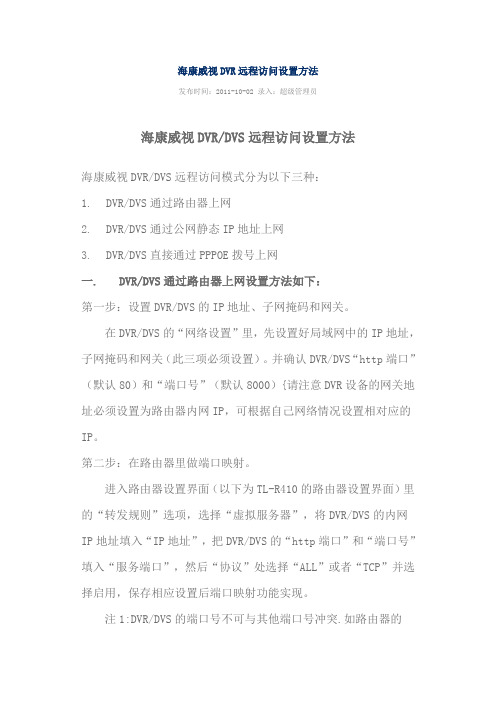
海康威视DVR远程访问设置方法发布时间:2011-10-02 录入:超级管理员海康威视DVR/DVS远程访问设置方法海康威视DVR/DVS远程访问模式分为以下三种:1.DVR/DVS通过路由器上网2.DVR/DVS通过公网静态IP地址上网3.DVR/DVS直接通过PPPOE拨号上网一.DVR/DVS通过路由器上网设置方法如下:第一步:设置DVR/DVS的IP地址、子网掩码和网关。
在DVR/DVS的“网络设置”里,先设置好局域网中的IP地址,子网掩码和网关(此三项必须设置)。
并确认DVR/DVS“http端口”(默认80)和“端口号”(默认8000){请注意DVR设备的网关地址必须设置为路由器内网IP,可根据自己网络情况设置相对应的IP。
第二步:在路由器里做端口映射。
进入路由器设置界面(以下为TL-R410的路由器设置界面)里的“转发规则”选项,选择“虚拟服务器”,将DVR/DVS的内网IP地址填入“IP地址”,把DVR/DVS的“http端口”和“端口号”填入“服务端口”,然后“协议”处选择“ALL”或者“TCP”并选择启用,保存相应设置后端口映射功能实现。
注1:DVR/DVS的端口号不可与其他端口号冲突.如路由器的web管理端口号.有的为80.这样的话可以通过修改路由器或者我们DVR/DVS的端口号来解决注2:在端口映射后建议用telnet命令来检测端口是否开放成功。
检测方法为:1.在“运行栏”里输入“cmd”:2.进入命令提示符:3.命令提示符里输入以下命令:“telnet”+“空格”+“***.***.***.***(公网IP)”+“空格”+“****(映射的端口号)”+“回车”4.如果映射成功则会如下图显示:5.如果映射不成功则会如下图显示:如果端口无法开放成功请咨询路由器厂家如何开放端口。
不同的路由器设置方法可能不同。
二.DVR/DVS通过公网静态IP地址访问设置方法如下:进入DVR/DVS“网络设置”,在“IP地址,子网掩码和网关”里填入公网的IP地址,子网掩码和网关,选择“确认”,当DVR/DVS 重启后,就可以访问DVR/DVS。
超详细-设置海康录像机DDNS远程访问的方法
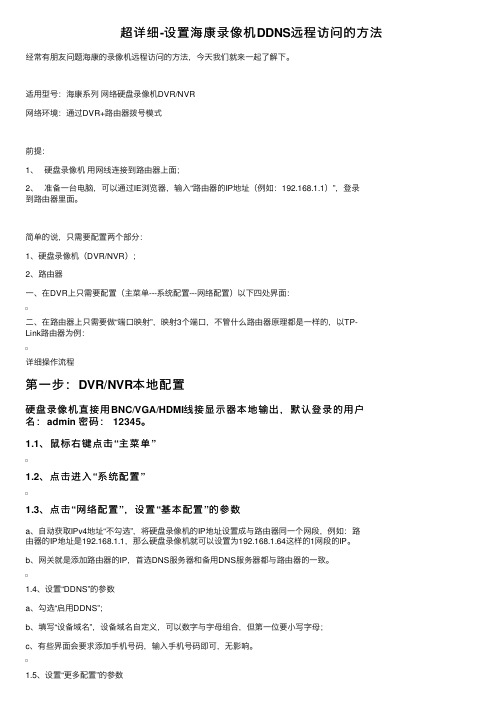
超详细-设置海康录像机DDNS远程访问的⽅法经常有朋友问题海康的录像机远程访问的⽅法,今天我们就来⼀起了解下。
适⽤型号:海康系列⽹络硬盘录像机DVR/NVR⽹络环境:通过DVR+路由器拨号模式前提:1、硬盘录像机⽤⽹线连接到路由器上⾯;2、准备⼀台电脑,可以通过IE浏览器,输⼊“路由器的IP地址(例如:192.168.1.1)”,登录到路由器⾥⾯。
简单的说,只需要配置两个部分:1、硬盘录像机(DVR/NVR);2、路由器⼀、在DVR上只需要配置(主菜单---系统配置---⽹络配置)以下四处界⾯:⼆、在路由器上只需要做“端⼝映射”,映射3个端⼝,不管什么路由器原理都是⼀样的,以TP-Link路由器为例:详细操作流程第⼀步:DVR/NVR本地配置硬盘录像机直接⽤BNC/VGA/HDMI线接显⽰器本地输出,默认登录的⽤户名:admin 密码: 12345。
1.1、⿏标右键点击“主菜单”1.2、点击进⼊“系统配置”1.3、点击“⽹络配置”,设置“基本配置”的参数a、⾃动获取IPv4地址“不勾选”,将硬盘录像机的IP地址设置成与路由器同⼀个⽹段,例如:路由器的IP地址是192.168.1.1,那么硬盘录像机就可以设置为192.168.1.64这样的1⽹段的IP。
b、⽹关就是添加路由器的IP,⾸选DNS服务器和备⽤DNS服务器都与路由器的⼀致。
1.4、设置“DDNS”的参数a、勾选“启⽤DDNS”;b、填写“设备域名”,设备域名⾃定义,可以数字与字母组合,但第⼀位要⼩写字母;c、有些界⾯会要求添加⼿机号码,输⼊⼿机号码即可,⽆影响。
1.5、设置“更多配置”的参数这个界⾯只需要注意3个端⼝,其他都不⽤管,这3个端⼝是硬盘录像机的内部端⼝号:1、 HTTP端⼝:80 (这个80端⼝要修改,改为5581)2、服务端⼝:8000 (暂时不需要修改,配置完成后,发现电脑可以看图像,⼿机看不了的时候,可以把这个端⼝修改为8001)3、 RTSP端⼝: 554 (暂时不需要修改,配置完成后,发现电脑可以通过外⽹成功登录DVR,但是打开预览画⾯的时候会提⽰“预览失败”,这个时候可以把554修改为1554)这三个端⼝是硬盘录像机的内部端⼝号,其中:HTTP端⼝80是登录端⼝,80端⼝经常会被运营商禁⽤,所有需要将80端⼝进⾏修改,80端⼝如果不通,则会导致外⽹⽆法访问录像机;服务器端⼝8000是内部服务端⼝,可先不⽤修改,有问题时再修改;RTSP端⼝554是内部视频图像取流的端⼝,554端⼝不通会导致“⽆法显⽰图像”“提⽰预览失败”等错误;⾄此,硬盘录像机的配置完成。
海康硬盘录像机远程监控方法外网以及路由器设置
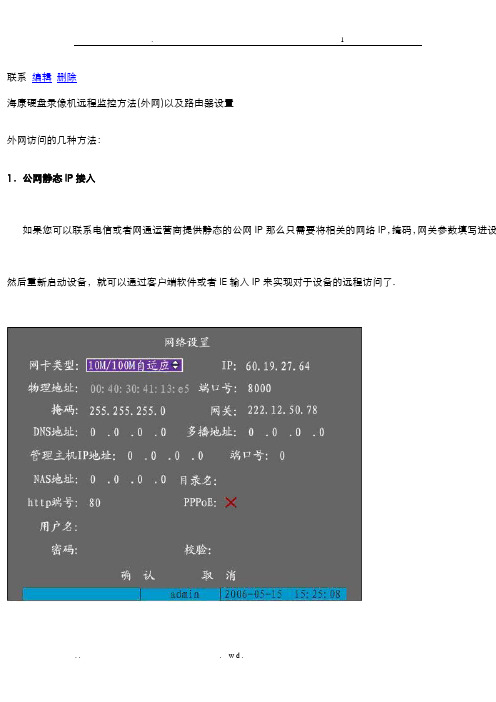
联系编辑删除海康硬盘录像机远程监控方法(外网)以及路由器设置外网访问的几种方法:1.公网静态IP接入如果您可以联系电信或者网通运营商提供静态的公网IP那么只需要将相关的网络IP,掩码,网关参数填写进设然后重新启动设备,就可以通过客户端软件或者IE输入IP来实现对于设备的远程访问了.2.pppoe 接入DVS支持PPPOE自动拨号的功能可以连接Modem进行ADSL拨号获取公网IP地址进行访问,方法是:一:将设备ip 、掩码、网关均设置为0.0.0.0二:开启PPPOE 输入ADSL拨号的用户名密码然后重起机器。
三:设备重起后等待一段时间那么会在IP地址处显示拨号获得的IP地址,然后通过拨号的公网IP地址进行但是通过这种方式获得的ip 地址是动态的,那么会给用户访问时造成困扰,IP总是会改变。
一种解决的方法是,在一台具有公网静态IP地址的电脑上运行我们公司提供的IPSERVER软件,将电脑IP地址填DNS地址处,这时就可以在IPSERVER软件中发现这台DVR的IP地址,产品序列号等,通过客户端软件进行访问注册模式选择为“私有域名解析”通过这种域名解析的方式,来访问设备;然而用户使用比较多的方式还是第三种方式,请看3。
3.路由器方式接入。
DVS/DVR连接路由器,设置DVS ip地址、掩码、网关(设置为路由器网IP )与硬盘录像机在一个网段,路由或者别的方式获得公网IP在路由器中做端口映射,路由器如果是动态IP可以通过路由器的DDNS功能来绑定域名,通件或者IE直接输入域名的方式来访问。
以上方式均为设备接入外网的方式,至于访问方式可以通过两种方式来进行访问:一:通过IE 输入设备的IP地址或者域名(不管是局域网还是网),只要知道设备IP地址或域名,并且通过p 看网络连接正常,那么都可以在IE 地址处输入设备IP地址域名访问,只是第一次通过IE访问时需要从DVR/DVR 件,请减低您IE的安全级别,控件顺利安装后,就可以进入登陆界面输入DVR/DRS用户名密码(出厂为admi问了。
海康威视录像机手机远程监控设置

海康威视录像机⼿机远程监控设置海康威视的硬盘录像机现在遍布全国市场,有很多⽤户只知道有⼿机远程观看功能,却不知道具体细节怎么设置,针对此问题公司的技术员周⼯来给⼤家介绍⼀下设置流程⾸先是设置硬盘录像机,必须连接外⽹,也就是宽带⽹,能上⽹才能远程浏览。
然后设置硬盘录像机IP地址,把录像机的IP⽹段设置成跟路由器同样的⽹段,⼤多数路由默认⽹段都是192.168.1.1 也有其他⽹段的,我们以192.168.1.1⽹段为例。
进⼊录像机→输⼊密码→单击⿏标右键→主菜单→系统配置→⽹络配置→基本配置⾥,需要改的是以下图⽚红⾊⽅框内的设置,其他设置不要去更改动把录像机IPV4地址改成192.168.1.(第四段数字随便改,最好是10到300之间,注意不要与局域⽹其他设备IP重复,如192.168.1.98) IPV4⼦⽹掩码改成255.255.255.0IPV4默认⽹关改成192.168.1.1段然后再改下⾯的⾸选DNS服务器,电信宽带⽤户改成114.114.114.114 其他宽带⽤户改成8.8.8.8备⽤DNS服务器,电信宽带⽤户改成跟路由器⼀样的⽹段,如192.168.1.1 其他宽带⽤户改成8.8.4.4设置完录像机⽹段后我们在来启动录像机⾥的萤⽯云功能进⼊录像机→输⼊密码→单击⿏标右键→主菜单→系统配置→⽹络配置→平台接⼊⾥只把启动萤⽯云打上对勾,其他不要去设置,如果录像机成功连接上外⽹,状态栏会显⽰“在线”,然后点击右下⾓“应⽤”“保存”。
下⾯开始下载⼿机软件下载⽹址,点击进⼊萤⽯云下载,也可以扫描⼆维码下载。
新款海康威视硬盘录像机正⾯都会有连接⼿机远程的操作步骤,可根据上⾯的提⽰操作下载完后打开名为“萤⽯云视频”的⼿机客户端软件,进⼊注册页⾯简单注册⼀个账号,萤⽯云是永久免费的,可放⼼使⽤,公司的技术员周⼯提醒⼤家注意记住⾃⼰的账号和密码。
注册成功后登陆萤⽯云点击右上⾓加号添加设备选择扫描⼆维码添加设备,这次要扫描的⼆维码不是录像机正⾯的⼆维码,⽽是录像机底部带有型号和序列号标签上的⼆维码,扫描后搜索到的设备直接点击“添加”和“完成”然后点击灰⾊画⾯部分就出图像了如果想看其他画⾯直接点击其他画⾯,或者滑动屏幕翻到下⼀个画⾯,双击画⾯电⼦放⼤,想回放录像点击下⾯的历史录像选择⽇期时间即可。
- 1、下载文档前请自行甄别文档内容的完整性,平台不提供额外的编辑、内容补充、找答案等附加服务。
- 2、"仅部分预览"的文档,不可在线预览部分如存在完整性等问题,可反馈申请退款(可完整预览的文档不适用该条件!)。
- 3、如文档侵犯您的权益,请联系客服反馈,我们会尽快为您处理(人工客服工作时间:9:00-18:30)。
外网访问的几种方法:
1.公网静态IP接入
如果您可以联系电信或者网通运营商提供静态的公网IP那么只需要将相关的网络IP,掩码,网关参数填写进设备DVR/DVS,然后重新启动设备,就可以通过客户端软件或者IE输入IP来实现对于设备的远程访问了.
2.pppoe 接入
DVS支持PPPOE自动拨号的功能可以连接Modem进行ADSL拨号获取公网IP地址进行访问,方法是:
一:将设备ip 、掩码、网关均设置为0.0.0.0
二:开启PPPOE 输入ADSL拨号的用户名密码然后重起机器。
三:设备重起后等待一段时间那么会在IP地址处显示拨号获得的IP地址,然后通过拨号的公网IP地址进行访问。
但是通过这种方式获得的ip 地址是动态的,那么会给用户访问时造成困扰,IP总是会改变。
一种解决的方法是,在一台具有公网静态IP地址的电脑上运行我们公司提供的IPSERVER软件,将电脑IP地址填写进设备的DNS地址处,这时就可以在IPSERVER软件中发现这台DVR的IP地址,产品序列号等,通过客户端软件进行访问,注册时将注册模式选择为“私有域名解析”
通过这种域名解析的方式,来访问设备;然而用户使用比较多的方式还是第三种方式,请看3。
3.路由器方式接入。
DVS/DVR连接路由器,设置DVS ip地址、掩码、网关(设置为路由器内网IP)与硬盘录像机在一个网段,路由器通过拨号或者别的方式获得公网IP在路由器中做端口映射,路由器如果是动态IP可以通过路由器的DDNS功能来绑定域名,通过客户端软件或者IE直接输入域名的方式来访问。
以上方式均为设备接入外网的方式,至于访问方式可以通过两种方式来进行访问:
一:通过IE 输入设备的IP地址或者域名(不管是局域网还是内网),只要知道设备IP地址或域名,并且通过ping命令来产看网络连接正常,那么都可以在IE 地址处输入设备IP地址域名访问,只是第一次通过IE访问时需要从DVR/DVR下载一个控件,请减低您IE的安全级别然控件顺利安装后,就可以进入登陆界面输入DVR/DRS用户名密码(出厂为admin 12345)访问了。
二:通过客户端访问,请先在配置的中间的白色区域上点击右键创建一个区域,再单击区域名称,选择添加设备,按照下图填写相关的参数,填写完成后点击确定,然后点击预览双击通道名称就可以预览到图像了。
注意:如果用户使用花生壳等方式做域名解析访问,那么需要在客户端软件填写配置信息“注册模式”处选择“普通域名解析”,如果用户采用海康的IPSERVER软件做域名解析那么请选择注册模式为“私有域名解析”。
